Kun käytät Macia ensimmäistä kertaa, ohjauslevyn oletusasetukset eivät välttämättä vastaa haluamaasi herkkyyttä. Jos näin käy, saatat huomata, että tämä ongelma pilaa käyttökokemuksesi.

Mutta jos haluat muuttaa herkkyysasetuksia Mac-ohjauslevy, älä huoli. Mac tarjoaa sinulle runsaasti mukautusvaihtoehtoja , eikä tämä alue ole Näiden hienosäätöjen tekeminen on suhteellisen yksinkertainen prosessi, ja me opastamme sinut jokaisen vaiheen läpi.
Jatka lukemista saadaksesi selville, kuinka voit muuttaa Mac-tai MacBook-ohjauslevyn herkkyysasetuksia ja joitakin käteviä vinkkejä koskettamiseen ja taika-ohjauslevyn käyttöön.
Seurannan nopeuden muuttaminen
Huomaatko sen tai et, Macin hiiren osoittimen on täytynyt hidastua jonkin ajan kuluessa. Jos haluat nopeuttaa ohjauslevyä tai hidastaa sitä, sinun tarvitsee vain seurata alla olevia ohjeita.
Vaihe 1: ylhäällä Napsauta tietokoneen vasemmassa kulmassa Apple-logoa.
Vaihe 2: Siirry Järjestelmäasetuksiin.
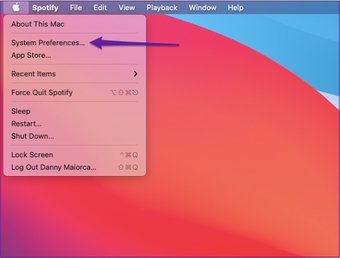
Vaihe 3: Etsi ohjauslevy. Tämä kuvake on vaaleamman harmaan taustan ensimmäisellä rivillä, joka on suunnilleen tämän ikkunan puolivälissä.
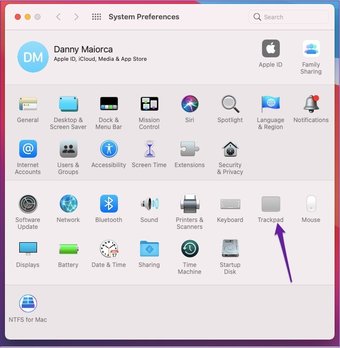
Vaihe 4: Siirry Piste ja napsauta-ikkunan alareunaan, jossa näet alueen nimeltä Seuranta nopeus. Sen sijainti riippuu Macin tyypistä; joillekin se on aivan alareunassa. Toisille se on kuitenkin lähellä keskikohtaa ja napsautusvaihtoehdon vieressä.
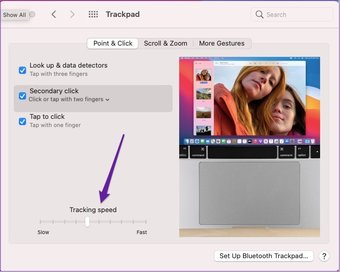
Vaihe 5: Riippuen siitä, haluatko Voit lisätä tai vähentää ohjauslevyn nopeutta vierittämällä vasemmalle (hidastaa) tai oikealle (nopeuttaa).
Force Touch-ohjauslevyn kytkeminen päälle
Jotkut Macbook-laitteet nyt on Force Touch-ominaisuus ohjauslevyille, jonka avulla voit hallita kaikkia toimintoja helpommin. Voit esimerkiksi päivittää kalenterisi ja kelata taaksepäin ja eteenpäin videoita entistä paremmin.
Jos haluat aktivoida Force Touchin laitteen ohjauslevyllä, sinun on ensin varmistettava, että se on käytettävissä laitteellasi. Jos näin on, aloita noudattamalla alla olevia ohjeita.
Vaihe 1: Palaa Järjestelmäasetuksiin ja siirry ohjauslevyn asetusikkunaan.
Vaihe 2: Siirry Point & Click-välilehden alaosaan ja etsi Pakota napsautus ja haptinen palaute-valintaruutu.
Vaihe 3: Jos olet kääntänyt tämän vaihtoehdon aiemmin, valitse ruutu ja se muuttuu siniseksi. Näiden muutosten pitäisi tapahtua välittömästi.
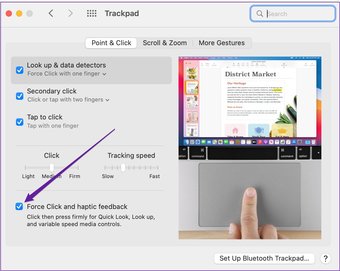
Tietokoneiden lisäksi Apple on myös tuonut Force Touchin saataville useisiin uudempiin iPhone-ja Apple Watch-laitteisiin.
On syytä huomata, että Force Touch ei ole saatavilla MacBook Air-malleissa ennen vuotta 2018.
Macin ohjauslevyn poistaminen käytöstä Magic Trackpadia käytettäessä
Jos pidät todella Mac-laitteistasi , olet ehkä ostanut Magic-ohjauslevyn. Tämä toimii suunnilleen samalla tavalla kuin tietokoneen sisäänrakennettu ohjauslevy, vaikka se on paljon isompi ja joillekin henkilöille helpompi käyttää.
Kun käytät Magic Trackpadia, et ehkä halua Macin sisäänrakennettua versio, joka häiritsee työnkulkua ja aiheuttaa häiriöitä. Onneksi voit kytkeä sen pois päältä. Noudata alla olevia ohjeita.
Vaihe 1: Palaa Järjestelmäasetuksiin. Mutta sen sijaan, että siirryt ohjauslevyyn, napsauta Esteettömyys.
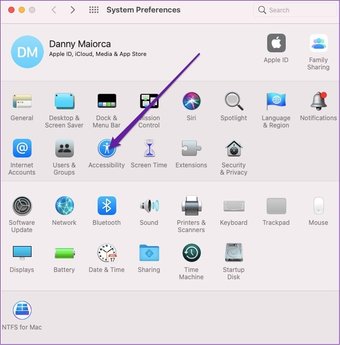
Vaihe 2: Vieritä alas osoittimen ohjaukseen, joka on moottorin alla alajakso.
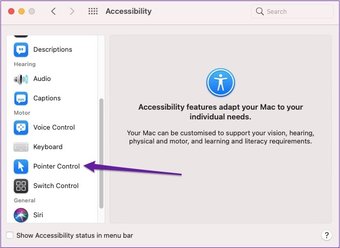
Vaihe 3: Etsi valintaruutu Ohita sisäänrakennettu ohjauslevy, kun hiiri tai langaton ohjauslevy on läsnä.”Valitse tämä, jos haluat ottaa ominaisuuden käyttöön.
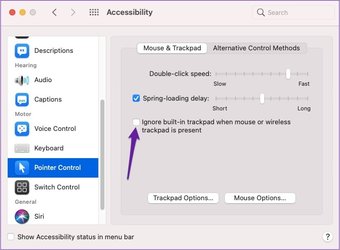
Kun olet tehnyt tämän, liitä Magic Trackpad ja katso, onko näiden asetusten muuttamisella ollut vaikutusta.
Vieritysnopeuden muuttaminen
Kun käytät Mac-tietokonettasi, vierität todennäköisesti paljon- varsinkin jos käytät Safaria .
Kuten seurannan nopeuden muuttamisessa, voit myös muuttaa sitä, kuinka nopeasti tietokoneesi vierittää. Tämän kappaleen alla olevat vaiheet osoittavat, miten voit tehdä sen.
Vaihe 1: Siirry helppokäyttötoimintojen osoittimen hallintaan ja napsauta ikkunan alareunan Ohjauslevyn asetukset-välilehteä.
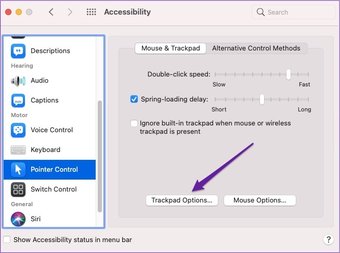
Vaihe 2: Siirrä osoitin yläreunassa joko vasemmalle tai oikealle-riippuen siitä, haluatko nopeuttaa vai hidastaa ne alas.
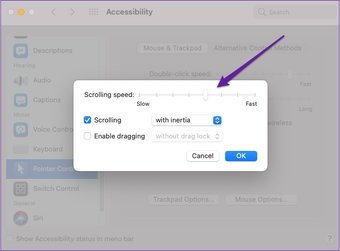
Säädä ohjauslevyn herkkyyttä
Jos olet miettinyt, kuinka voit muuttaa Macin hiiren asetuksia, nämä vinkit auttaa sinua ratkaisemaan monia herkkyyteen liittyviä ongelmia, joita saatat kohdata. Ja jos päätät, että haluat muuttaa niitä myöhemmin uudelleen, voit tehdä sen niin monta kertaa kuin haluat.
Nyt sinulla on nämä vinkit; voit mukauttaa tietokoneen ohjauslevyn asetuksia paljon helpommin kuin aiemmin.
Päivitetty viimeksi 31. heinäkuuta 2021
Yllä oleva artikkeli saattaa sisältää kumppanilinkkejä, jotka auttavat Guiding Techin tukemisessa. Se ei kuitenkaan vaikuta toimitukselliseen eheyteemme. Sisältö on puolueetonta ja aitoa.
